-
依次单击
“工具”菜单
 “自定义”
“自定义” “界面”
。
在命令提示下,输入 cui。
“界面”
。
在命令提示下,输入 cui。
- 在“自定义用户界面”编辑器的“自定义”选项卡的“<文件名> 中的自定义”窗格中,在“工作空间”树节点上单击鼠标右键,然后选择“新建工作空间”。
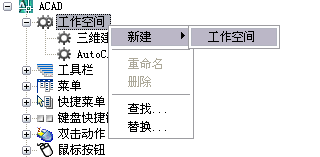
- 执行以下操作之一:
- 输入新名称覆盖“工作空间1”文字。
- 在“工作空间1”上单击鼠标右键。单击“重命名”。然后,输入新的工作空间名称。
- 单击“工作空间1”,稍候,然后再次单击该工作空间的名称,可在位编辑其名称。
- 在“工作空间内容”窗格中,单击“自定义工作空间”。
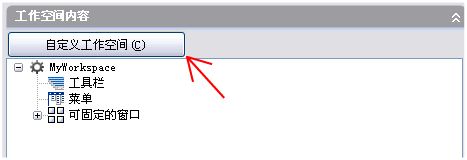
- 在“<文件名> 中的自定义”窗格中,单击“工具栏”树节点、“菜单”树节点或“局部 CUI 文件”树节点旁边的加号 (+) 以将其展开。 注意菜单、工具栏和局部 CUI 文件节点此时将显示出复选框,以便可以轻松地向工作空间中添加元素。
- 单击要添加到工作空间的每个菜单、工具栏或局部 CUI 文件旁边的复选框。
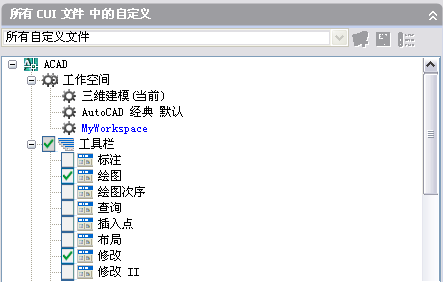
- 在“工作空间内容”窗格中,单击“完成”。
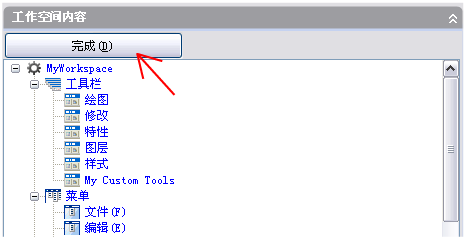
- 单击“确定”。






